Mēs esam patiesi zaudējuši skaitļus, cik nepāra un cikneskaidras kļūdas Windows 10 var iemest lietotāju, bet šeit ir vēl viens; lietotni nevar atvērt, izmantojot Built-in Administrator kontu operētājsistēmas Windows 10 kļūda. Šī kļūda būtībā neļauj lietotājam palaist lietotni ar administratora tiesībām, un tā var arī bloķēt administratora kontu. Labojums ir diezgan vienkāršs; Windows 10 mājas lietotājiem kaut kas jāregulē Windows reģistrā, kamēr Windows 10 Pro lietotājiem ir jāmaina vietējā politika.
Windows 10 Pro - vietējās politikas maiņa
Atveriet palaišanas dialoglodziņu ar īsinājumtaustiņu Win + R un ielīmējiet šo;
secpol.msc
Tiks atvērts vietējās drošības politikas redaktors. Dodieties uz Vietējās politikas> Drošības iespējas. Šeit, alfabēta secībā sakārtotā sarakstā atrodiet politiku “Lietotāja konta kontroles administratora apstiprināšanas režīms iebūvētajam administratora kontam” un iespējojiet to. Restartējiet sistēmu, un kļūda ir jānovērš.

Windows 10 mājas lapa - Windows reģistra maiņa
Ja tiek parādīts paziņojums “Lietotni nevar atvērt, izmantojotIebūvētais administratora konts operētājsistēmā Windows 10 ”Windows 10 Home, jums jāveic Windows reģistra labojums. Lai to izdarītu, jums ir vajadzīgas administratīvās tiesības. Atveriet palaišanas dialogu, izmantojot īsinājumtaustiņu Win + R. Ievadiet šo un pieskarieties enter.
regedit
Pieņemiet ekrānā redzamo uzvedni. Virzieties uz šo vietu;
HKEY_LOCAL_MACHINESOFTWAREMicrosoftWindowsCurrentVersionPoliciesSystem
Ar peles labo pogu noklikšķiniet uz sistēmas taustiņa un atlasiet Jauns> DWORD (32 bitu) vērtība. Nosauciet to;
FilterAdministratorToken
Iestatiet tā vērtību uz 1. Ja atslēga jau pastāv, veiciet dubultklikšķi, lai to rediģētu, un mainiet tās vērtību uz 1.
Pēc tam dodieties uz šo vietu;
HKEY_LOCAL_MACHINESOFTWAREMicrosoftWindowsCurrentVersionPoliciesSystemUIPI
Šeit atradīsit atslēgu ar noklusējumu. Veiciet dubultklikšķi, lai to rediģētu un iestatītu tā vērtību uz sekojošo:
0x00000001(1)
Restartējiet sistēmu, un jums vajadzētu būt labam.
Par šo kļūdu
Šī kļūda nav tik daudz kļūda, cik tā ir funkcijatas ir iespējots, kad tam nevajadzētu. Ja jūsu sistēma atrodas domēnā un tā ir savienota ar domēna kontu, jūs varat gaidīt kļūdu. Iespējams, ka daži sistēmas administratori to ir iespējojuši, tāpēc jūs nevarat palaist noteiktas lietotnes ar administratora tiesībām vai ar pašreizējā konta privilēģijām. Raugoties no jūsu viedokļa, tas var būt kaitinošs vai nevajadzīgs, taču, iespējams, jums būs nepieciešams sistēmas administrators, lai jūsu vietā veiktu izmaiņas vietējā politikā.
Mājas lietotājiem šī funkcija ir pareiza kļūdaja vien tas nebija iespējots. Ne daudzi galalietotāji par to zina, nemaz nerunājot par to, kā to iespējot, tāpēc, iespējams, tas ir kaut kas tāds, ko Windows 10 darīja jaunināšanas laikā vai kad kaut ko instalējāt, vai mainījāt sistēmas iestatījumu.










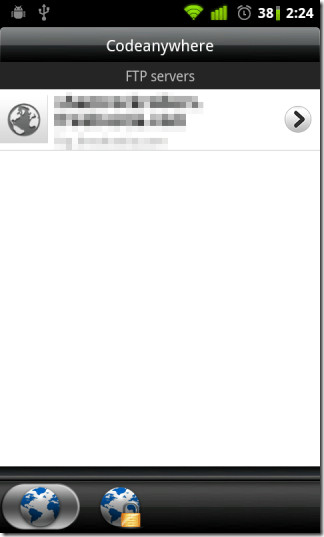


Komentāri